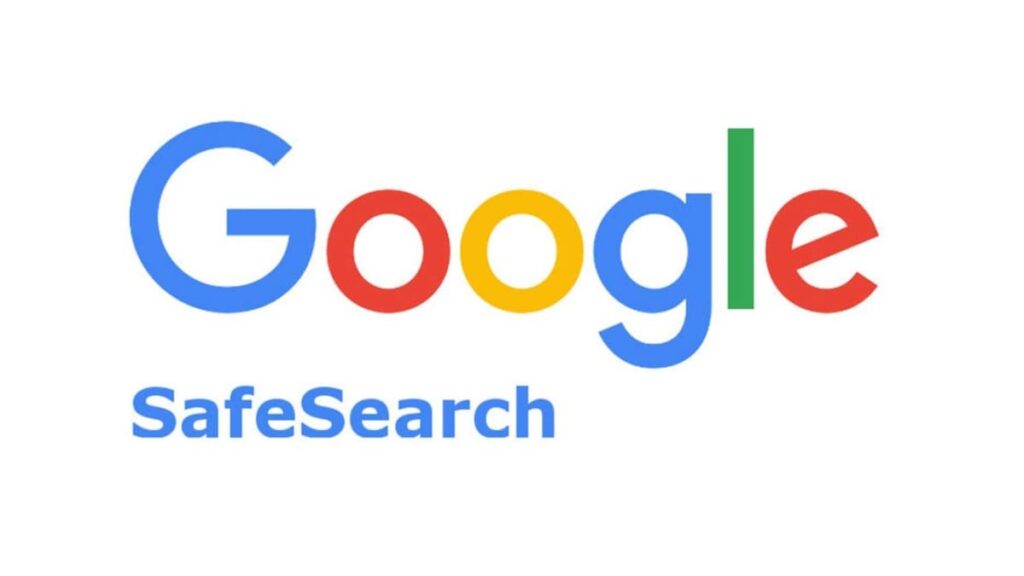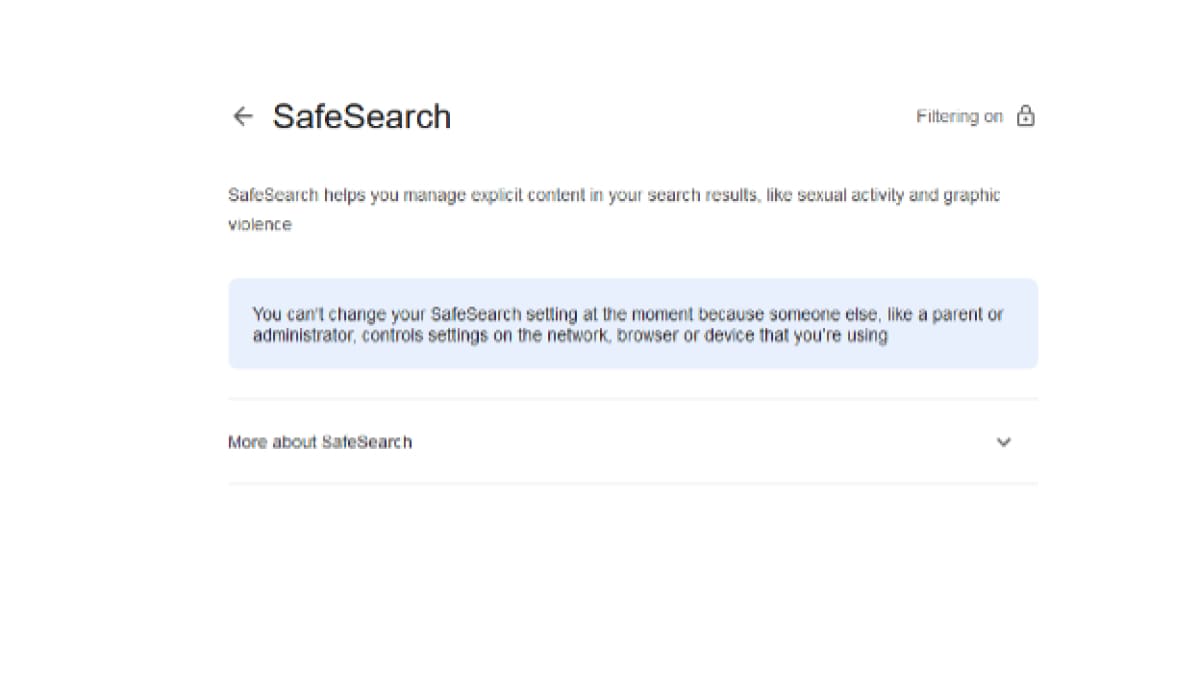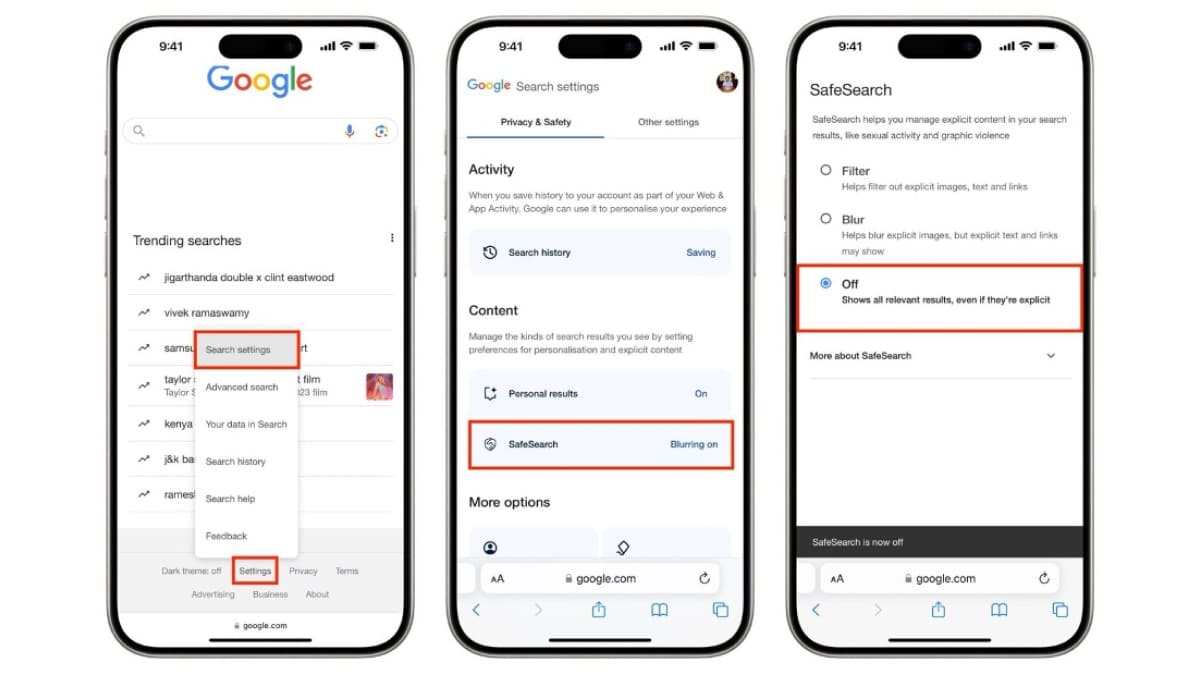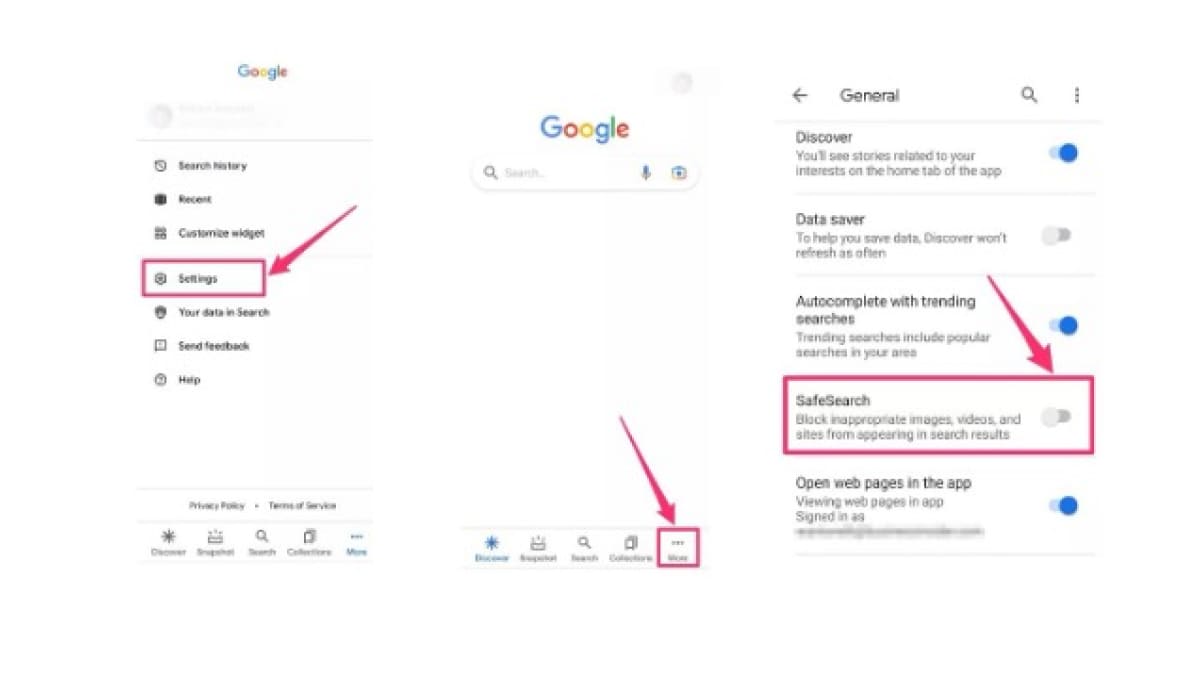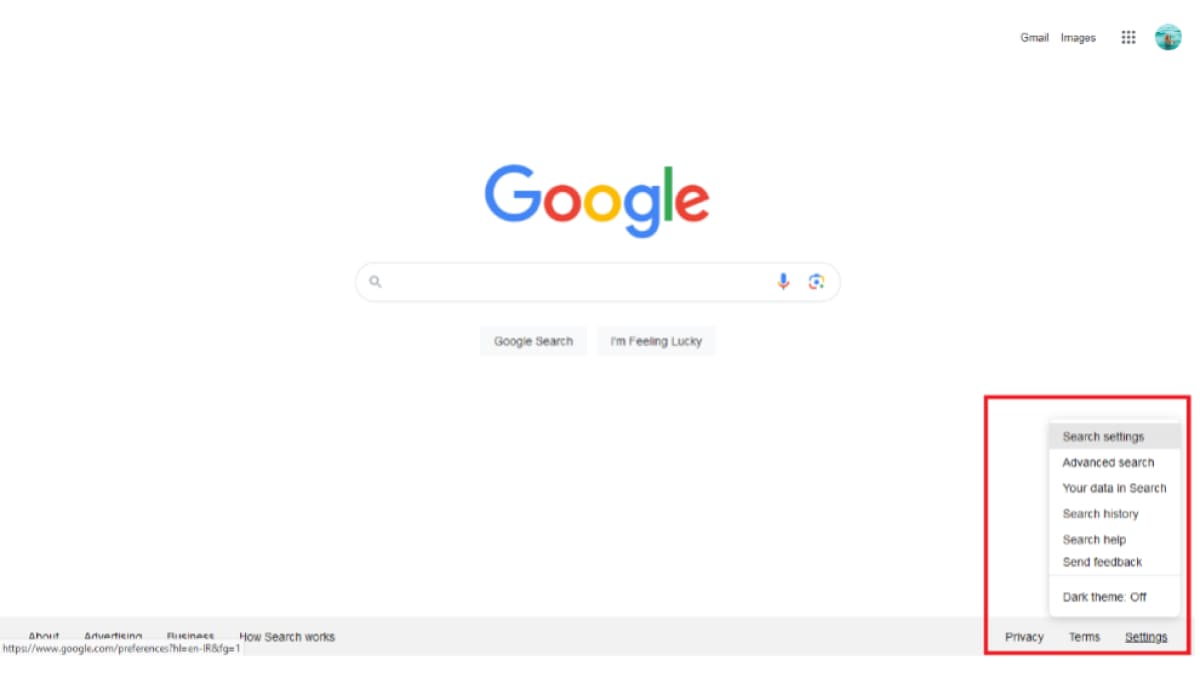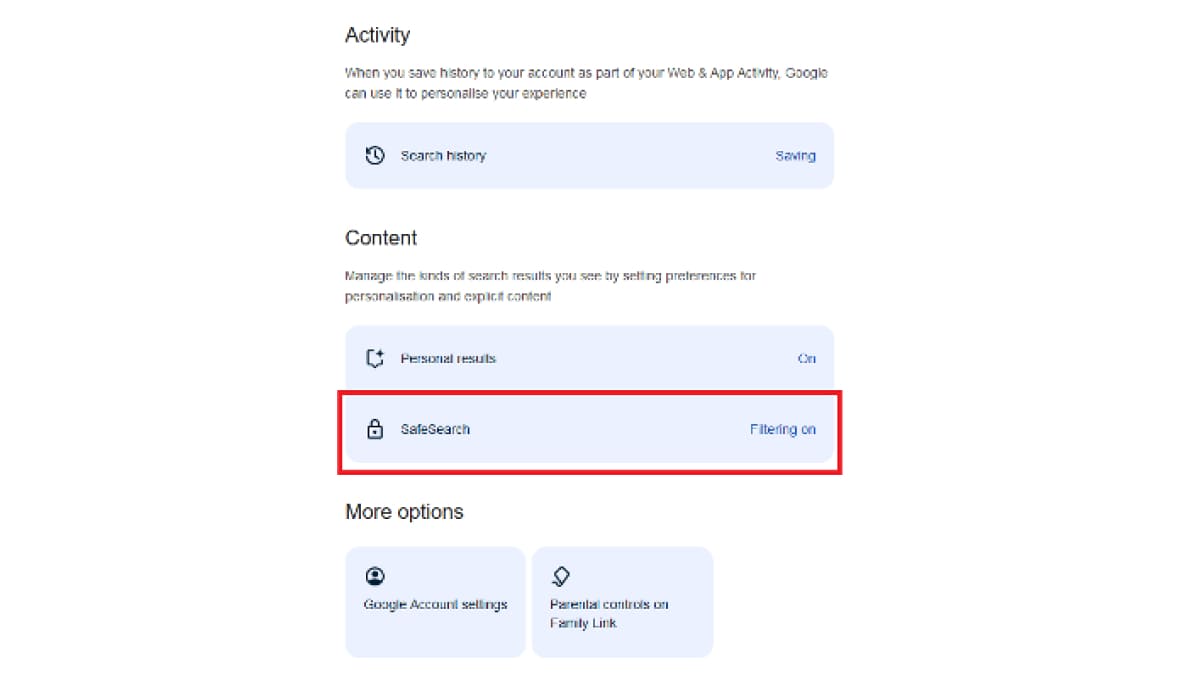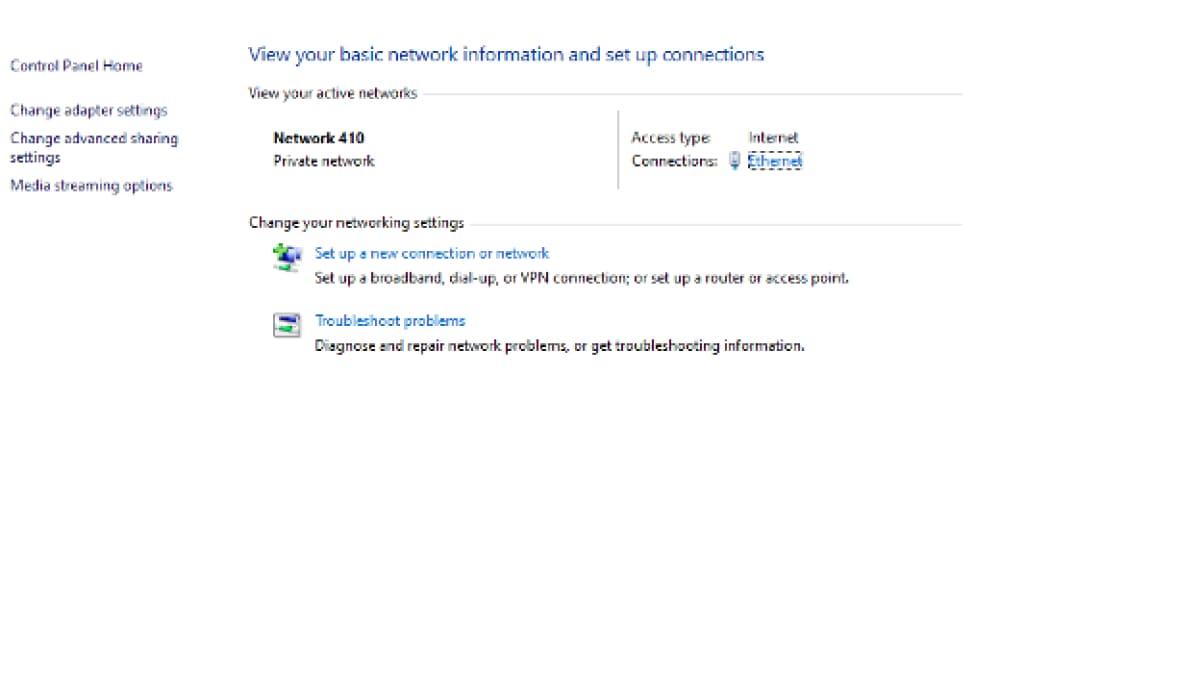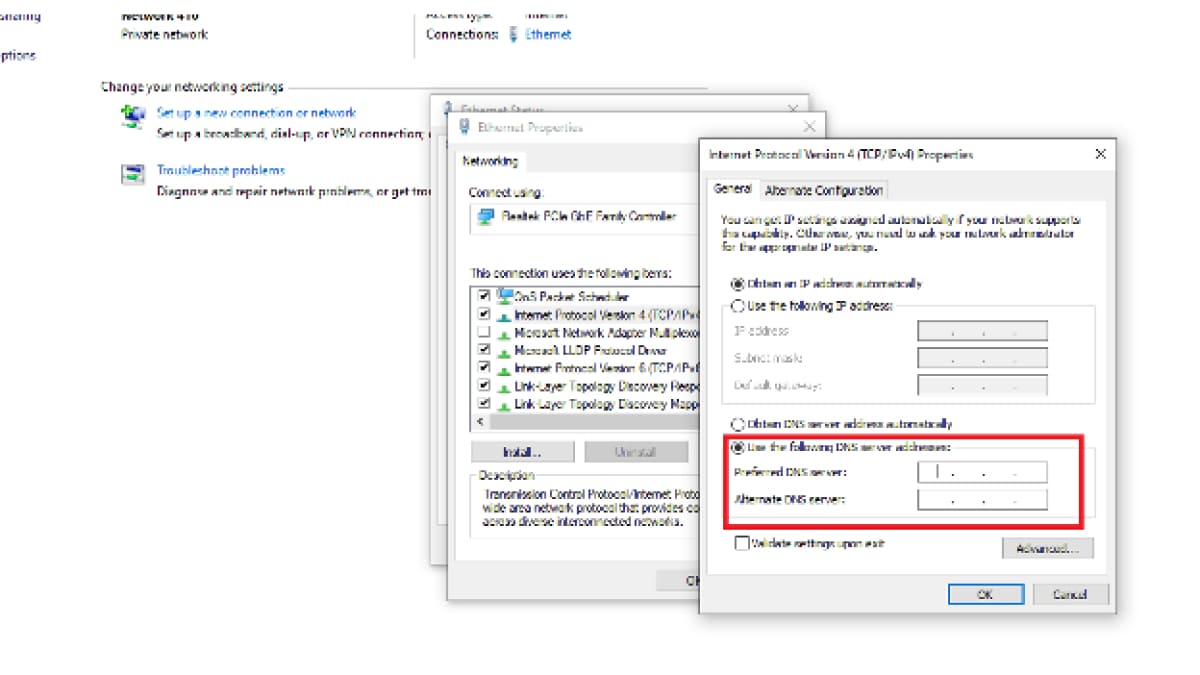جست و وب گردی یکی از مهم ترین، روش های کسب اطلاعات در جامعه است. به همین دلیل طیف وسیعی از افراد با رده سنی های مختلف در تلاش هستند تا با کسب اطلاعات، مهارت های خود را در زمینه های مختلف افزایش دهند. اما یکی از دغدغه های مهمی که در حوزه امنیت و محافظت از کودکان در فضای مجازی وجود دارد، محافظت از کودکان در هنگام استفاده از اینترنت است. به همین دلیل گوگل، قابلیتی به نام safe search را ایجاد کرده است تا والدین بتوانند به کمک آن، فرزندان خود را از محتواهای غیر ضروری و خطرناک دور نگه دارند. این ویژگی در مرورگر و همچنین موتورهای جست و جوگر وجود دارد و شما می توانید بسته به نیاز خود، تغییرات گسترده ای را در آن اعمال کنید. با این روش فرزند شما در هنگام وبگردی با خطرات احتمالی یا دیدن اطلاعات نادرست مواجه نخواهد شد و شما می توانید سلامت روانی کودک خود را تامین کنید. پس تا انتهای مقاله آموزش خاموش کردن جستجوی ایمن همراه ما باشید.
safe search گوگل چیست و چگونه جستجوی ایمن را خاموش کنیم؟
زمانی که رشد اینترنت در جهان به طور غیر قابل کنترلی افزایش پیدا کرد، گوگل به عنوان بزرگترین موتور جست و جوی جهان، در سال 2009، فناوری جدیدی را به نام safe search ایجاد کند. در این فناوری شما قادر هستید تا محتواهای مختلف را فیلتر کنید و مانع از دیدن آن ها در نتایج جست و جو شوید. این روش در ابتدا خیلی کاربردی نبود، اما به مرور زمان با ارائه فناوری های جدید در حوزه هوش مصنوعی، گوگل توانست safe search را نیز تا حدود زیادی ارتقا دهد. به همین دلیل اکنون این ابزار، برای بهینه سازی جست و جو کاربران می تواند بسیار مفید باشد. البته روشن یا خاموش کردن این ابزار، نیازمند کمی تخصص است، زیرا خیلی از افراد از وجود چنین فناوری آگاه نیستند. به همین دلیل در این مقاله، آموزش خاموش کردن جستجوی ایمن را به صورت کامل بررسی خواهیم کرد.
برای پاسخ به این سوال که، چگونه جستجوی ایمن گوگل را خاموش کنیم، روش های زیادی وجود دارد. زیرا هر فرد از مرورگر مخصوص به خود برای استفاده از این موتور جستجوگر استفاده می کند. به همین دلیل می توانید بسته به نیاز خود، یکی از آموزش های زیر را دنبال کنید.
البته توجه داشته باشید که اگر این ویژگی را غیرفعال می کنید، بعد از مدتی آن را به حالت اول برگردانید، زیرا فیلتر کردن داده ها برای افراد عادی بسیار بهتر است. با توجه به نتایج نشان داده شده، برخی از سایت هایی که در حالت غیرفعال به شما نشان داده می شوند، احتمال وجود فیشینگ، هک یا داشتن فایل های مخرب در آنها وجود دارد، پس با دقت از این ویژگی استفاده کنید.
چطور بفهمیم safe search گوگل فعال است؟
برای اینکه بتوانید مشخص کنید که آیا این ویژگی در مرورگر شما فعال یا غیرفعال است، ابتدا باید وارد مرورگر شوید و عبارت safe search را در گوگل تایپ کنید. در این روش، شما با کلیک بر روی لینک اول، می توانید مشاهده کنید که این ویژگی آیا برای شما فعال است یا خیر.
حال بعد از بررسی این بخش، می توانید به کمک ابزارهای مختلف، این ویژگی را غیرفعال کنید. در هر کدام از مرورگرهای موجود، مانند فایرفاکس، گوگل کروم و سایر مرورگرها روش خاموش کردن این ویژگی متفاوت است که هرکدام را به صورت جداگانه مورد بررسی قرار خواهیم داد.
خاموش کردن جستجوی ایمن گوگل در آیفون
در هر موتور جست و جوگر، غیرفعال کردن حالت ایمن متفاوت است. پس در این بخش از آموزش خاموش کردن جستجوی ایمن، به سراغ آیفون و گوگل خواهیم رفت. برای اینکار ابتدا با مرورگر خود به موتور جست و جوگر گوگل وارد شوید. سپس از منوی پایین صفحه، بر روی تنظیمات کلیک کنید. با کلیک بر روی این بخش در بخش تنظیمات جست و جو و در زبانه حریم شخصی، می توانید، گزینه ای با نام SafeSearch را مشاهده کنید. با کلیک بر روی این گزینه وارد صفحه تنظیمات آن خواهید شد و سپس می توانید با انتخاب گزینه OFF این قابلیت را در گوشی خود خاموش کنید.
خاموش کردن سیف سرچ گوگل در مرورگر سافاری
اگر می خواهید به طور کل در مرورگر سافاری این ویژگی را غیرفعال کنید، باید از طریق گزینه تنظیمات در پایین یا کنار صفحه (بسته به نسخه سافاری متفاوت است) وارد بخش تنظیمات شوید. بعد از وارد شدن به این بخش به قسمت حریم شخصی بروید و سپس گزینه Safe Search را غیرفعال کنید. این روش برای خاموش کردن تنظیمات در کل مرورگر کاربرد دارد و شما در هر موتور جست و جویی می توانید بدون استفاده از این ویژگی به گشت و گذار بپردازید.
چطور سیف سرچ را در کامپیوتر خاموش کنیم؟
برای خاموش کردن این ویژگی در مرورگر رایانه های شخصی، ابتدا باید وارد صفحه گوگل شوید. سپس با نمایش وارد شدن به بخش تنظیمات که در بخش پایین مرورگر به نمایش درخواهد آمد، وارد آن شوید.
بعد از دیدن این بخش شما می توانید با کلیک بر روی گزینه Search Setting تنظیمات مربوط به جست و جو در مرورگر خود را ویرایش کنید. با رفتن به این بخش و غیرفعال کردن حالت Safe Search میتوانید این ویژگی را غیرفعال کنید. فقط توجه داشته باشید که اگر کودکان شما از رایانه استفاده می کنند، بعد از انجام کارهای خود، آن را مجدد فعال کنید.
خاموش کردن Safe Search با استفاده از تغییر DNS
یکی دیگر از روش های غیرفعال کردن سیف سرچ، استفاده از DNS می باشد. با این روش شما ابتدا باید یک DNS درست تهیه کنید و با وارد کردن آن در بخش تنظیمات شبکه این ویژگی را به طور کامل در شبکه رایانه خود غیرفعال کنید. برای انجام این کار از طریق بخش کنترل پنل، وارد منوی تنظیمات شبکه شوید.
می توانید برای اینکار کلمه network را در بخش کنترل پنل جست و جو کنید و سپس این بخش را باز کنید تا کارت های شبکه متصل به رایانه را مشاهده کنید.
با وارد شدن به این بخش، حال بر روی شبکه مورد نظر خود کلیک کنید. به عنوان مثال در این شبکه، شما کلمه Ethernet را مشاهده می کنید که به معنای اتصال رایانه به واسطه کابل شبکه است. با کلیک بر روی این گزینه و انتخاب تنظیمات مربوط به شبکه IPV4 می توانید، دی ان اس، اختصاصی خود را به شبکه اضافه کنید.
در قسمتی که مشخص شده است، آی پی مربوط به DNS خود را وارد کنید. این آی پی از 4 عدد مجزا تشکیل شده است که باید در هر کدام از خانه ها یکی از اعداد را که به صورت سه، دو یا تک رقمی هستند وارد کنید. با این کار و کلیک بر روی گزینه OK کمی صبر کنید تا شبکه به سرور مورد نظر متصل شود و سپس می توانید به آسانی وبگردی کنید.
توجه داشته باشید که این احتمال وجود دارد، آی پی که برای غیرفعال کردن حالت سیف سرچ در بخش DNS قرار می دهید، به خوبی با شبکه اینترنت شما همگام نباشد. به همین دلیل اگر اینترنت شما قطع شد، نگران نشوید. مجدد به این بخش وارد شوید و DNS را کاملا حذف کنید. با این روش مجددا دسترسی به اینترنت خواهید داشت.
آیا Safe Search در حالت incognito mode نیز فعال است؟
در اصل ویژگی سیف سرچ در هر حالتی فعال است. یعنی اگر شما به صورت ناشناس نیز در مرورگر خود جست و جو کنید، ابتدا برای دسترسی کامل به اینترنت باید آن را غیرفعال کنید. به طور کل این ویژگی به صورت پیشفرض در تمام رایانه ها و سیستم هایی که به شبکه متصل میشوند، فعال است و باید ابتدا آن را به صورت دستی غیرفعال کنید.
برای غیرفعال کردن Safe Search در حالت جست و جوی ناشناس نیز، شما باید مراحل بالا را دنبال کنید. در نظر داشته باشید که این ویژگی را بعد از مدتی حتما فعال کنید تا اگر فرد دیگری از رایانه شما استفاده می کنید، با اطلاعات نادرست مواجه نشود.
پاسخ به سوال چگونه جستجوی ایمن گوگل را خاموش کنیم؟ برای هر رایانه یا مرورگری متفاوت است. موتورهای جست و جوی زیادی در دنیا وجود دارند که هرکدام ویژگی های منحصر به فردی را ارائه می دهند، به همین دلیل شما بسته به نوع استفاده خود از موتور جستجوگر یا مرورگر می توانید این ویژگی را فعال یا غیرفعال کنید.
کلام آخر
می توانید با برداشتن جستجوی ایمن، اطلاعات بیشتری را از دنیای اینترنت جمع آوری کنید. این ویژگی بیشتر برای کاربران خردسال و کودکان طراحی شده است تا مانعی برای دسترسی به محتواهای بی ارزش باشد. همچنین این روش، به شما کمک کند تا بتوانید سایت ها و اطلاعاتی که فرزندان شما با آنها سر و کار دارند را نیز به طور محسوسی کنترل کنید.
سوالات متداول
آیا برداشتن جستجوی ایمن، باعث خرابی رایانه نمی شود؟
در برخی از سایت هایی که فیلتر می شوند، احتمال وجود محتوای مجرمانه یا ویروسی وجود دارد که می تواند به رایانه شما در هنگام دانلود و استفاده صدمه بزند.
چرا نمی توانم جستجوی ایمن را غیرفعال کنم؟
اگر رایانه شما دارای یوزر ادمین باشد، شما باید برای خاموش کردن این ویژگی، ابتدا به آن وارد شوید. زیرا این احتمال وجود دارد که دسترسی لازم برای غیرفعال کردن این ویژگی را ندارید.
آیا شبکه اینترنت ما بعد از غیرفعال کردن حالت جست و جوی ایمن به مشکل نمی خورد؟
خیر، شما تنها یکی از ویژگی های مربوط به مرورگر را غیرفعال خواهید کرد که در این حالت با مشکل خاصی روبرو نمی شوید.